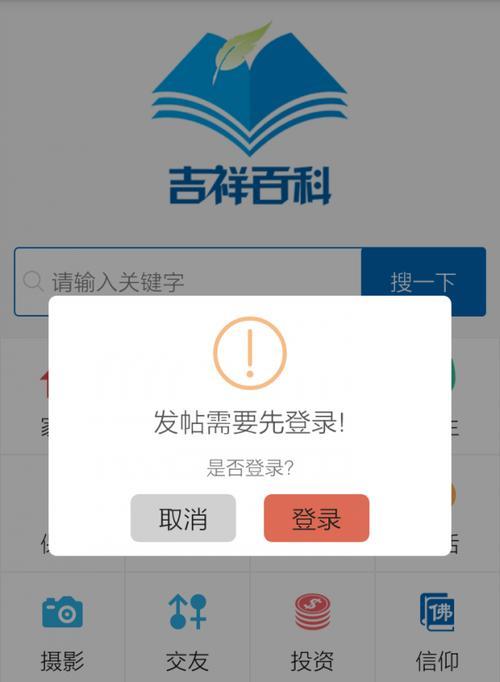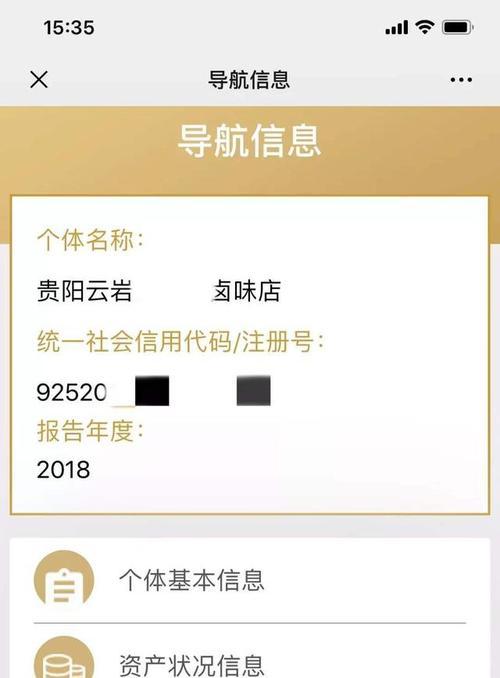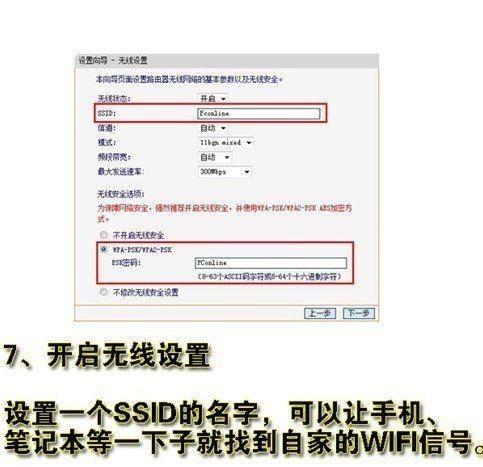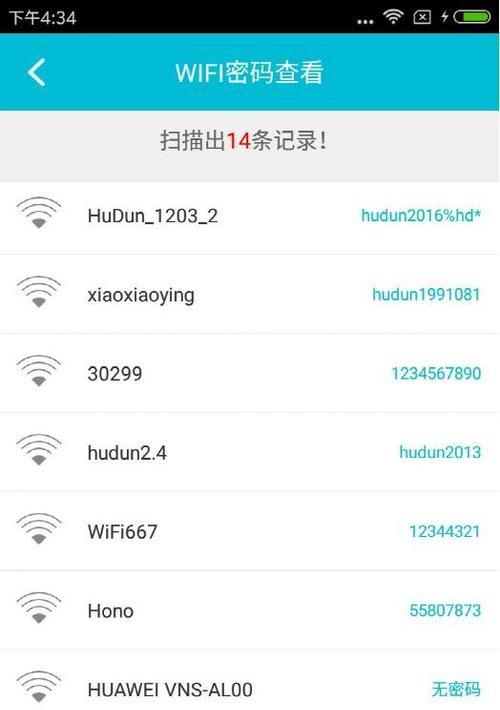如何调整打印机脱机状态(一步步教你解决打印机无法正常工作的问题)
在我们使用打印机的过程中,有时会遇到打印机脱机的情况,这给我们的工作带来了不便。本文将详细介绍如何调整打印机脱机状态,帮助你解决这个问题。

检查打印机连接是否正常
检查打印机与电脑之间的连接是否牢固,确保数据线没有松动或损坏。还要确保打印机与电源线的连接正常,并检查打印机显示屏是否亮起。
重新启动打印机和电脑
若打印机处于脱机状态,可以尝试重新启动打印机和电脑。先关闭打印机,然后关闭电脑。等待数分钟后,再依次打开电脑和打印机。这样可以重新建立它们之间的通信连接。
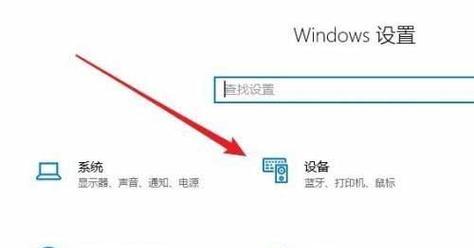
检查打印队列
打开计算机的控制面板,找到“设备和打印机”选项。在弹出的窗口中,找到相应的打印机图标,右键点击选择“查看打印队列”。确保打印队列中没有未完成的任务,如果有,可以尝试取消或删除这些任务。
设置打印机为默认设备
在“设备和打印机”窗口中,找到打印机图标,右键点击选择“设置为默认打印机”。这样可以确保打印任务被正确发送到目标打印机。
更新打印机驱动程序
有时,打印机脱机状态可能是由于驱动程序过时或损坏所致。可以通过访问打印机制造商的官方网站,下载并安装最新的驱动程序。安装完成后,重新启动电脑和打印机。

检查打印机设置
在打印机属性设置中,确保选择了正确的纸张大小和打印质量。还要确认打印机是否处于在线状态,并开启了自动双面打印等功能。
检查打印机墨盒或墨粉
如果使用的是喷墨打印机或激光打印机,可以检查墨盒或墨粉是否已经用尽。如果是空的,需要及时更换墨盒或墨粉。
清洁打印机
打印机在长时间使用后可能会有灰尘或纸屑积累。可以使用打印机的自动清洁功能或者用专业的打印机清洁工具进行清洁,以确保打印机正常工作。
检查打印机设置是否被其他用户更改
如果多个用户共享一台打印机,有时候其他用户可能会更改一些设置,导致打印机脱机。检查打印机设置并确保它们适合你的需求。
重置打印机
在打印机的菜单中,找到“设置”或“维护”选项,寻找重置选项,并执行重置操作。这样可以恢复打印机的默认设置。
使用故障排除工具
许多打印机品牌提供故障排除工具,可以通过下载并运行这些工具来检测和解决打印机问题。
联系技术支持
如果以上方法仍然无法解决打印机脱机问题,可以联系打印机制造商的技术支持团队,向他们描述你遇到的问题,并按照他们的指导进行操作。
定期维护和保养
定期对打印机进行维护和保养,可以减少出现脱机问题的概率。清洁打印机、更换耗材、更新驱动程序等都是保持打印机正常工作的重要步骤。
避免使用低质量的耗材
使用低质量的墨盒或墨粉可能会导致打印机无法正常工作。选择正品耗材,避免使用劣质产品,可以提高打印机的可靠性。
调整打印机脱机状态可能涉及多个方面,包括连接、设置、驱动程序等。通过检查这些方面,我们可以有效地解决打印机脱机的问题,使其恢复正常工作。记住定期维护和保养打印机也是非常重要的,以确保其长期可靠运行。
版权声明:本文内容由互联网用户自发贡献,该文观点仅代表作者本人。本站仅提供信息存储空间服务,不拥有所有权,不承担相关法律责任。如发现本站有涉嫌抄袭侵权/违法违规的内容, 请发送邮件至 3561739510@qq.com 举报,一经查实,本站将立刻删除。
关键词:打印机脱机
-
揭秘岳飞之死(振奋民族精神的英雄岳飞)
-
掌握最简单的截屏技巧,轻松记录屏幕精彩瞬间(一键截屏教程)
-
揭秘台式电脑显卡配置参数的奥秘(探索显卡配置参数对台式电脑性能的影响)
-
电脑系统优盘制作教程(用U盘制作电脑系统恢复盘)
-
教你如何制作XY折线图——将两组数据转化为图表(掌握制作XY折线图的技巧)
-
无线电视机顶盒的使用指南(一步步教你正确使用无线电视机顶盒)
-
打造成功的公众号作品的关键(探索公众号作品的创新之路)
-
魔兽怀旧服即将推出——重温经典的游戏世界(怀旧版《魔兽世界》即将上线)
-
如何通过手机设置腾达路由器(简便快捷的网络设置方法)
-
掌握手机上查看WiFi密码的窍门(让你快速找回忘记的WiFi密码)
- 当归泡水的功效与作用(解读当归泡水)
- 掉头发养回来的有效方法(护发科学)
- 消除代沟,促进跨代交流(建立沟通桥梁)
- 如何解决台式电脑开机太慢的问题(提速方法及操作技巧)
- 电脑一键还原重装系统教程(简单快捷)
- 升级Flash(注意事项和步骤让您顺利更新Flash)
- 电脑开机一两秒就断电的原因及解决方法(电源故障导致的开机问题及常见解决方案)
- 如何设置任务栏图标大小(简单步骤教你调整任务栏图标大小)
- 如何绕过开机密码进入电脑(实用教程)
- 提高效率的苹果电脑常用快捷键(让新手迅速上手的15个必备快捷键)
生活知识最热文章
- 最新文章
-
- win10恢复选项不见了怎么办(找回丢失的win10恢复选项)
- 深入探索Switch全部游戏列表(游戏种类)
- 远程桌面命令代码的功能及应用(探索远程桌面命令代码的优势和应用场景)
- 电脑制作表格教程(使用电脑软件快速创建和编辑表格)
- ThinkPad系列笔记本电脑的选择指南(找寻适合您需求的完美合作伙伴)
- 轩辕传奇职业推荐最新攻略(解析各职业特点)
- 如何在iPhone停用iTunes的情况下连接平板(利用其他工具轻松管理和连接平板设备)
- 手机信号满格无法连接网络的解决方法
- MySQL存储过程的编写与使用(以实例介绍MySQL存储过程的写法及应用)
- 锐龙处理器性能排行(一览锐龙处理器性能巅峰)
- 拼多多注册流程详解(快速注册拼多多)
- 如何在电脑上打开屏幕录制功能(掌握屏幕录制)
- 解决IE浏览器无法上网的问题(如何快速恢复IE浏览器的网络连接)
- 移植到PC的安卓单机游戏(探索安卓游戏的新领域)
- 手机虚拟机软件推荐(选择最适合你的手机虚拟机软件)
- 热门文章
-
- 2024年营业执照经营范围明细解读(解读2024年营业执照经营范围变动与商业发展趋势)
- 机械硬盘vs固态硬盘(玩游戏必备)
- 如何恢复苹果手机电池健康度到100%(探索恢复电池健康的有效方法)
- 解析LPL夏季赛季后赛规则(一场电竞盛宴)
- 如何高效找回文件管理里的照片(解决照片丢失问题)
- 解决DNF游戏安全组件运行时异常的方法(排除DNF游戏安全组件运行时异常的常见问题和解决方案)
- 网线水晶头接法图解(详细图解网线水晶头的正确接法)
- 免费软件推荐
- Win10磁盘分区合并(了解如何使用Win10合并磁盘分区来提升系统性能)
- 以绿茶女为主题的文章(探讨绿茶女的涵义及社会影响)
- 如何将照片背景换成白色模式(简单易行的方法教你一步到位)
- 如何实现微信在电脑上单独登录(简单操作让你同时在手机和电脑上畅享微信)
- 电脑3000元左右性价比排行榜(为你推荐性价比超高的3000元左右电脑)
- 如何清理iPad内存垃圾和缓存(简单方法帮助您优化iPad性能)
- 音频转换文字识别软件的应用与发展(利用AI技术实现高效的音频转文本转换)
- 热门tag
- 标签列表
- 友情链接